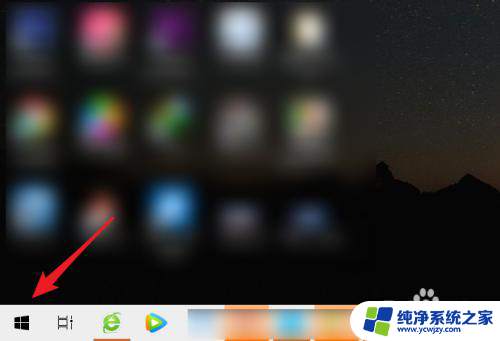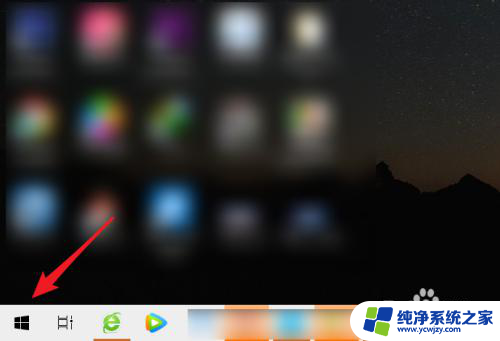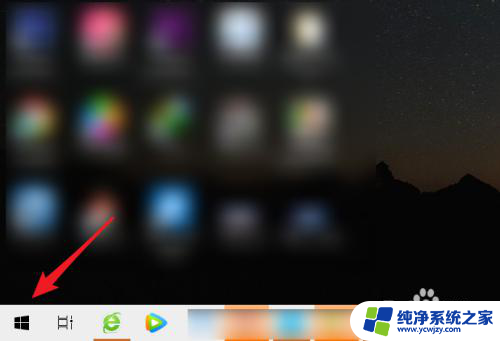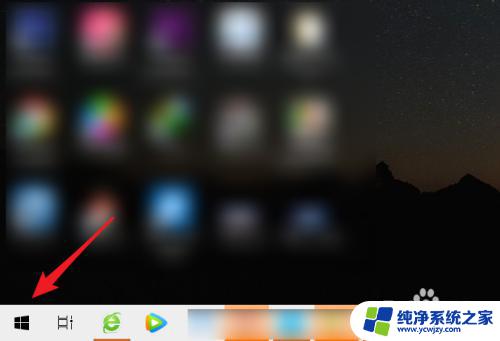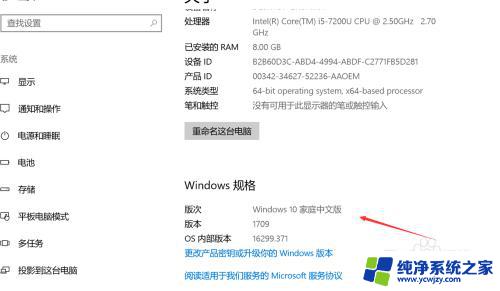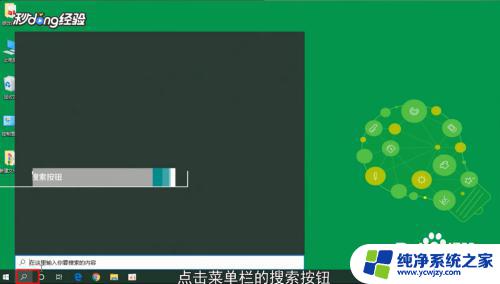怎么使用笔记本自带的摄像头 怎样使用笔记本电脑摄像头进行录像
更新时间:2023-12-20 16:50:15作者:jiang
随着科技的不断进步,笔记本电脑已经成为我们生活中不可或缺的工具之一,而其中一个方便实用的功能就是自带的摄像头。无论是视频通话、在线会议还是简单的自拍,笔记本电脑的摄像头都能够满足我们的需求。如何使用笔记本自带的摄像头呢?使用笔记本电脑摄像头进行录像又有哪些方法呢?下面就让我们一起来探索一下吧。
具体方法:
1.打开电脑进入后,点击左下方的图标。
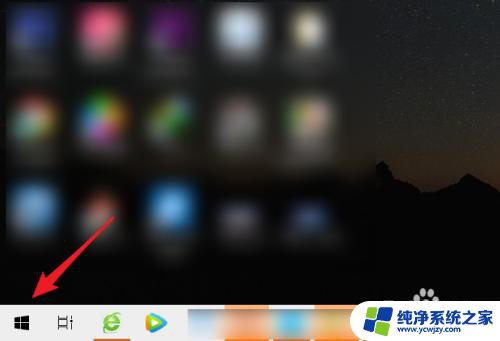
2.点击后,选择相机的应用进入。
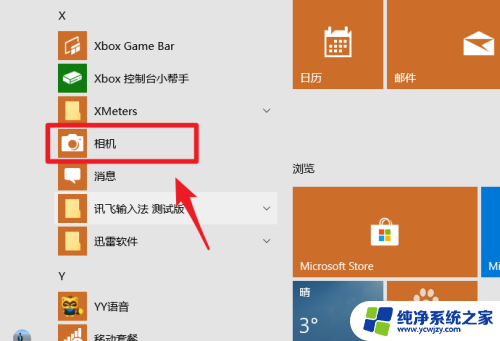
3.进入后,点击右侧的录像图标。进行切换。
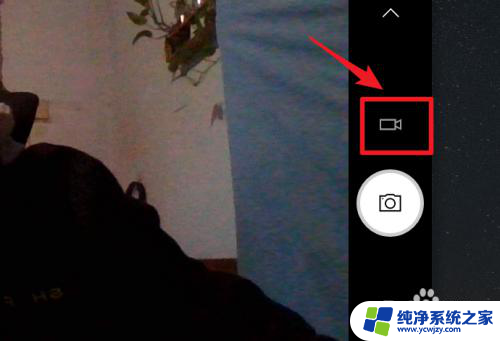
4.切换后,点击录制按钮。就可以开始录制视频。
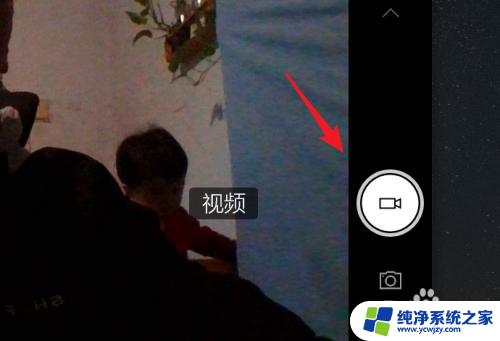
5.录制时,点击停止按钮,即可停止录制。

6.停止录制后,点击右下方的小窗口就可以查看录制的视频。
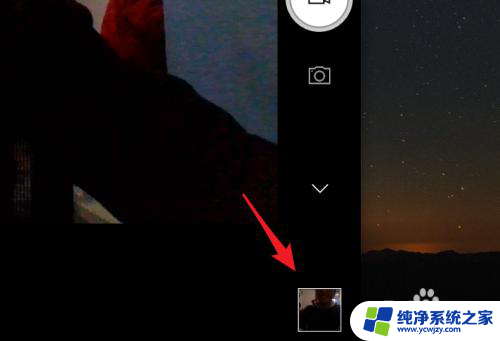
以上就是如何使用笔记本自带的摄像头的所有内容,如果您遇到相同的问题,可以参考本文中介绍的步骤来进行修复,希望这对大家有所帮助。